win10操作中心开关按钮是灰色打不开怎么办
win10系统增加操作中心功能,它可以提供给用户一些信息及操作,起到指引的作用。不少的童鞋反馈说打开win10操作中心进行系统设置,竟然发现操作系统中心开关按钮是灰色的,怎么点击都无效。针对此问题,今天就来说一说win10操作中心开关呈灰色无法打开的解决方法。
具体方法如下:
1、我们先来看一下设置窗口中操作中心的开关为灰色的,现在无法点击,无法打开。
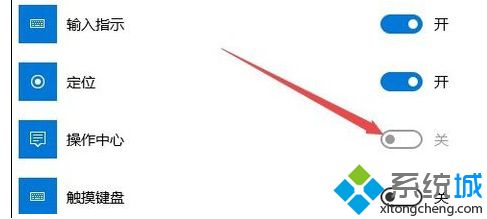
2、右键点击开始按钮,在弹出菜单中选择运行菜单项。
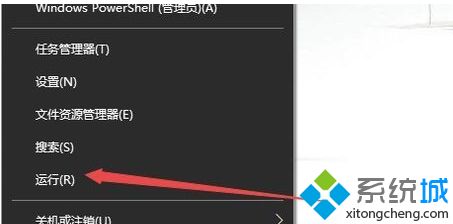
3、在打开的运行窗口中,输入命令gpedit.msc,然后点击确定按钮 打开本地组策略编辑器。
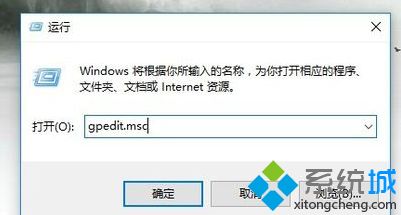
4、在本地组策略编辑器窗口中,我们依次点击用户配置/管理模板菜单项。
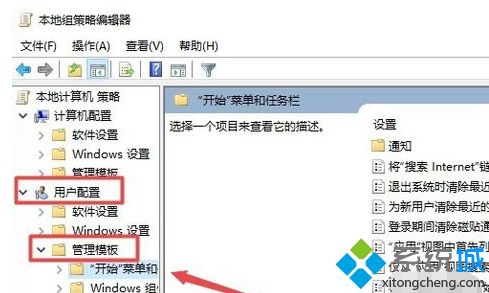
5、然后在右侧窗口中找到删除通知和操作中心一项。
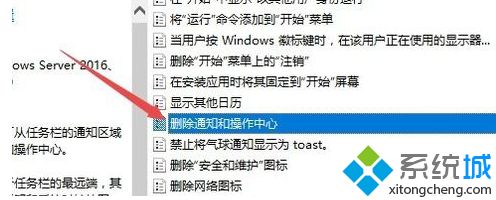
6、双击该项后打开其属性窗口,然后在窗口中选择未配置一项,最后点击确定按钮,关闭本地组策略编辑器窗口。
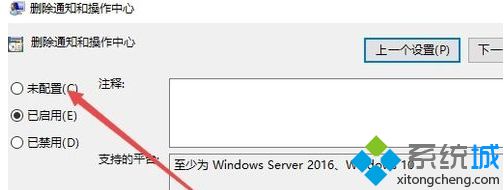
7、再次打开设置窗口,可以看到操作中心的开关可以选择并使用了。把其打开后,右下角的操作中心又出现了。
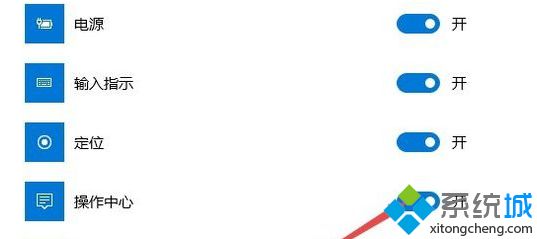
操作中心是Windows10系统的一项功能,不仅有通知中心的功能,还包含很多实用系统快捷功能操作集成在里面,如果你发现操作中心选项是灰色,直接参考上文教程进行修复。
我告诉你msdn版权声明:以上内容作者已申请原创保护,未经允许不得转载,侵权必究!授权事宜、对本内容有异议或投诉,敬请联系网站管理员,我们将尽快回复您,谢谢合作!










